Beállítása router ZYXEL keenetic giga-ii
Állítson be egy internet-hozzáférést a Windows 7
Felállítása előtt a Zyxel Keenetic bekapcsolja Adapter Internet központ hálózati elektromos csatlakozó, csatlakoztassa kábeltelevíziós szolgáltató a router WAN interfész, és az egyik LAN portok csatlakoztassa a patch kábelt a hálózati kártya a számítógépen.
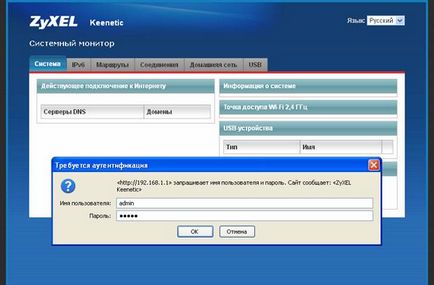
Ahhoz, hogy a webes felületen a mi router meg kell adnia egy felhasználói nevet és jelszót, majd kattintson a Bejelentkezés. Alapértelmezett: Felhasználónév - "admin". Jelszó - "admin". Miután sikeresen belépett a hitelesítő látni fogja a következő párbeszédpanel, a jobb felső sarokban, válassza az orosz nyelvet. az alábbiak szerint:
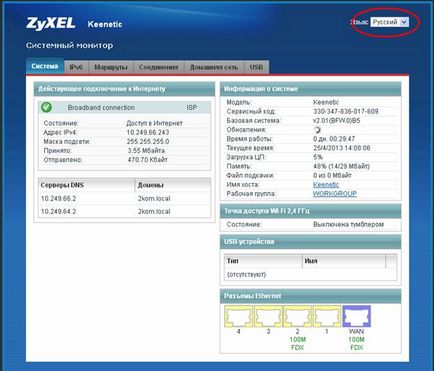
Állítson be egy internet-hozzáférés az Internet Center ZyXel Keenetic
Most megpróbálunk létrehozni a legfontosabb része az internet-központ ZyXel Keenetic - hálózatot. Ez a hálózat az Ön tárolja a beállításokat, hogy csatlakozzon a router Keenetic ISP. Beállításának megkezdéséhez a kapcsolat, akkor, kattintva alján az interneten, ahogy azt az alábbi ábra mutatja:
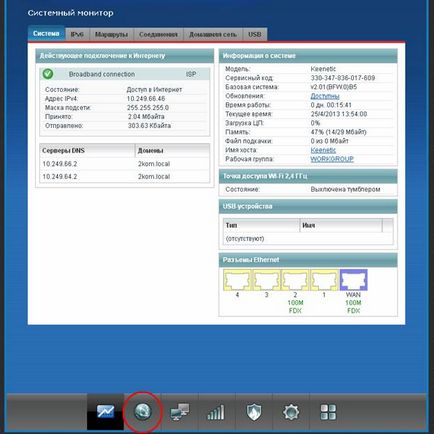
Ezután menj a lap IPoE
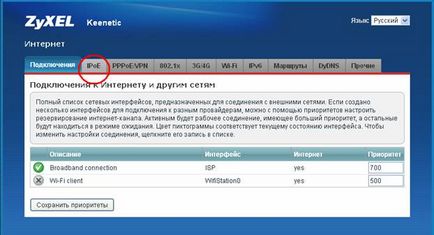
Válassza ki az ISP interfész
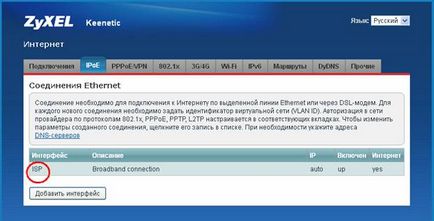
Ebben a konfigurációban az Internethez való csatlakozást
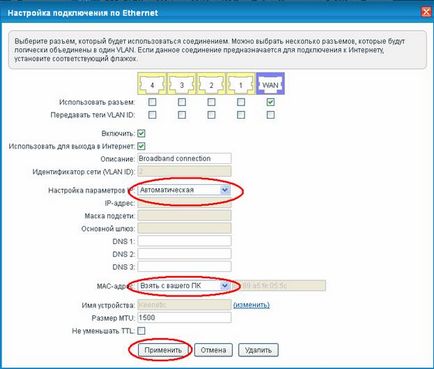
Beállítása Wi-Fi kapcsolat a router ZyXel Keenetic
Beállításához a Wi-Fi kapcsolat, kattintson a „Wi-Fi hálózat”, amint azt az alábbi ábra
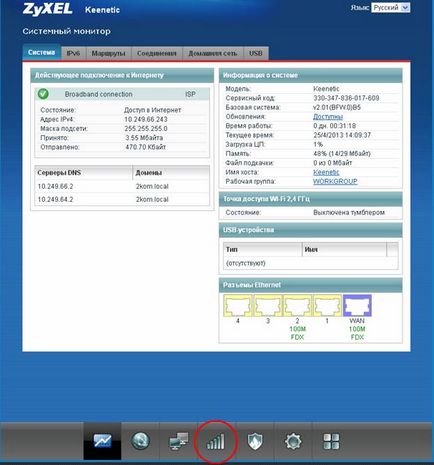
A következő ablakban, fülön hotspot jelölje „Enable”. Továbbá, a hálózat nevét (SSID), írja be a betűket vagy számokat, például 2KOM száma és a lakás együtt. A védelmi hálózatot a jobb kompatibilitás telepíteni WPA-PSK, miután a hálózati biztonsági kulcs mezőbe, melyik lesz a jelszót a Wi-Fi hálózathoz, adja meg a betűk és számok együtt, legalább 8 karakter, és nem több, mint 63 karakter. Ezután kattintson az Apply gombra.
Ezen a Wi-Fi hálózat beállítása befejeződött.
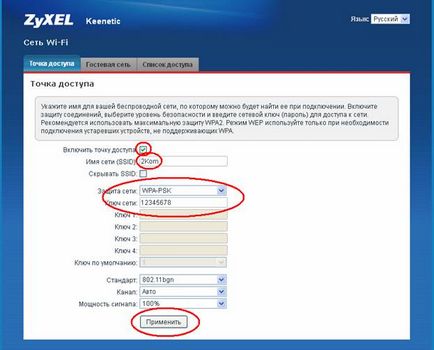
nyomja meg a „Home Network” a beállításokat, ábra
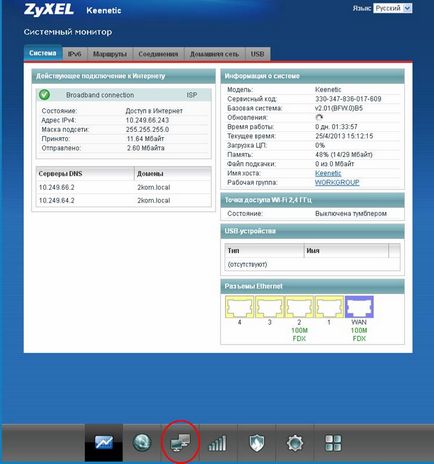
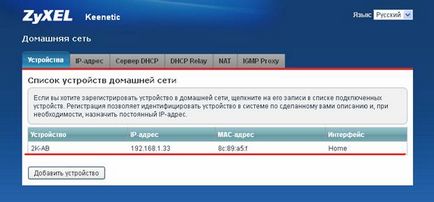
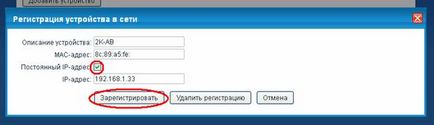
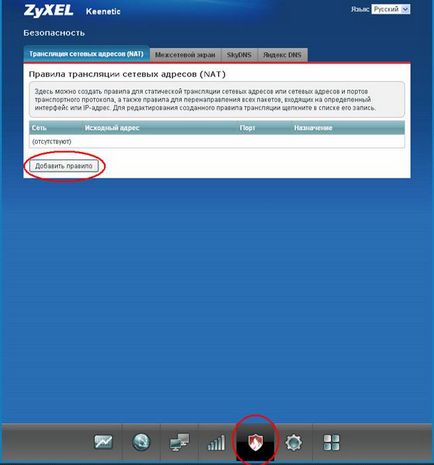

Ebben az esetben meg kell adni egy szabály, hogy irányítsa át a TCP DC ++ port 4000 használunk 2 TCP és UDP protokoll az UDP protokollt végre pontosan ugyanazokat a lépéseket, de a mezőben adja meg az UDP protokollt, az alábbiak szerint:

Ebben létrehozott portátirányítást DC ++ vége.

IPTV és a multicast konfigurálása a router ZyXel Keenetic
IPTV - népszerű az utóbbi években a digitális televíziós szolgáltatást közvetlenül az ISP. Kétféle módon lehet használni IPTV szolgáltatások révén Keenetic: via TV set-top box közvetlenül a számítógép egy speciális programot - a VLC. IPTV Player. PC-lejátszó, stb Az alábbiakban a IPTV beállítás az összes két esetben.
Ehhez menj a Home hálózati beállításokat. A gomb megnyomásával az alján, amint az az alábbi ábrán könyvjelző IGMP Proxy, majd jelölje be az IGMP proxy funkciót. Kattintson az Apply gombra.
Ennél a beállításnál kész.
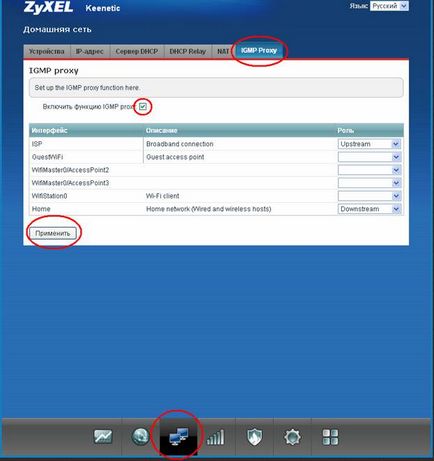
kapcsolat
+7 (495) 727-42-15
éjjel-nappal